아이패드: SIM 카드 삽입 및 제거 방법
이 튜토리얼을 통해 Apple 아이패드에서 SIM 카드를 액세스하는 방법을 배워보세요.
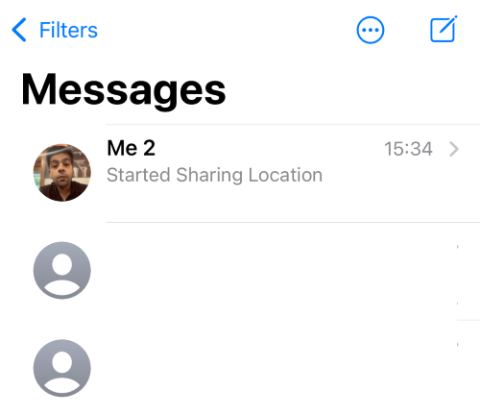
알아야 할 사항
iOS 17이 출시되면서 메시지 앱에는 수많은 새로운 기능이 추가되었습니다. 이제 모든 메시지를 검색하고, 특정 메시지에 대한 인용 및 회신, 검색 필터 등을 수행할 수 있는 기능이 제공됩니다. iOS 17은 또한 새로운 스티커 서랍을 제공할 뿐만 아니라 이모티콘에 액세스할 수 있는 타사 앱의 스티커 지원도 제공합니다. 이 외에도 Visual Look Up을 사용하여 사용자 정의 스티커를 만들고 다른 사람과 위치를 공유할 수 있는 기능도 제공됩니다.
휴대폰과 함께 iOS 17이 출시되면서 위치 공유 기능이 많이 향상되었습니다. 이제 귀하의 실시간 위치를 볼 수 있는 사람과 그 기간을 제어할 수 있습니다. iOS 17의 위치 공유와 이를 활용하는 방법에 대해 알아야 할 모든 것이 여기에 있습니다.
iMessage에 등록되어 있고 귀하의 연락처에 접근할 수 있는 한 대부분의 사용자와 귀하의 위치를 공유할 수 있습니다. 아래 가이드를 진행하기 전에 iOS 17로 업데이트하고 위치 기능을 켜야 합니다. iPhone을 업데이트하려면 설정 > 일반 > 소프트웨어 업데이트 로 이동하여 기기에 사용 가능한 최신 업데이트를 설치하세요.
또한 설정 > 개인 정보 보호 및 보안 > 위치 서비스 > 위치 서비스 로 이동하여 iPhone에서 위치 서비스를 켤 수 있습니다 . 완료한 후 아래 섹션을 사용하여 iOS 17의 메시지 앱에서 다른 사람과 위치를 공유하고 관리하세요.
iOS 17의 메시지 앱에서 다른 사람과 위치를 공유하는 방법은 다음과 같습니다. 프로세스를 진행하는 데 도움이 되는 아래 단계를 따르세요.
메시지 앱을 열고 위치를 공유하려는 대화를 탭하세요.
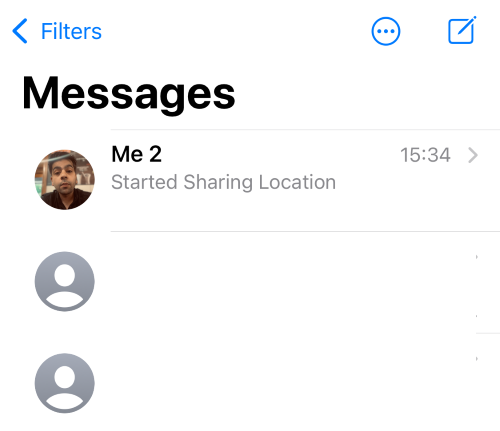
이제 왼쪽 하단에 있는 더하기(+) 아이콘을 탭하세요.
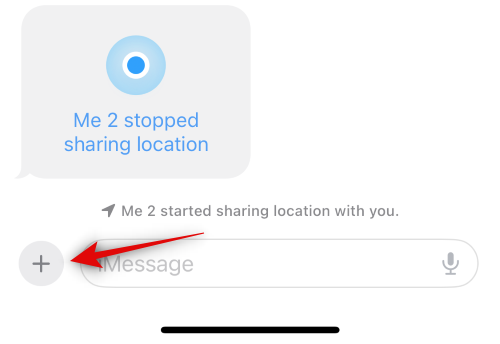
을 누르고 위치 를 선택합니다 .
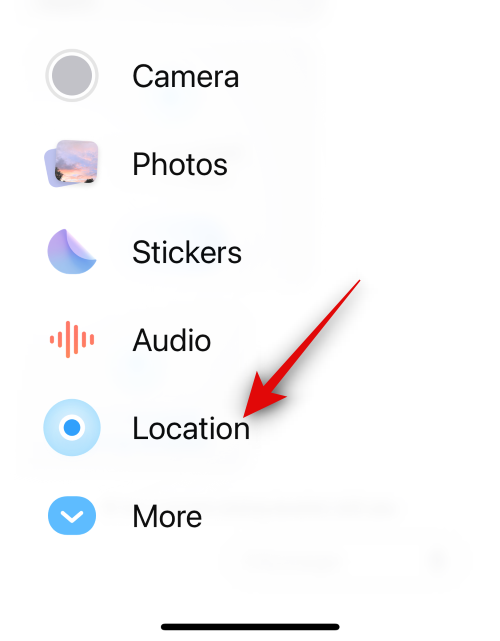
위치 정보가 올바른지 확인하세요. 위치가 감지되지 않으면 위치 권한을 확인 하고 메시지 앱을 다시 시작하세요.
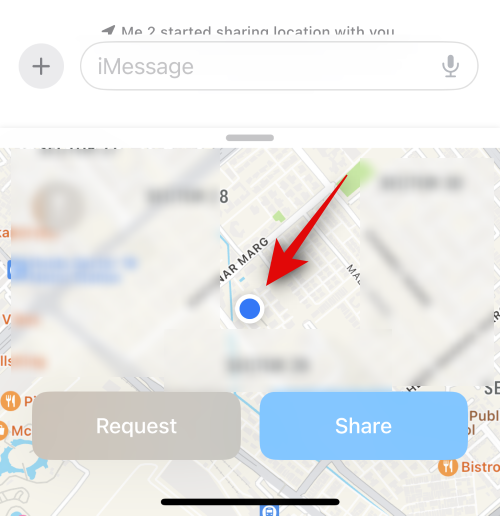
위치를 공유할 준비가 되면 공유를 탭하세요 .
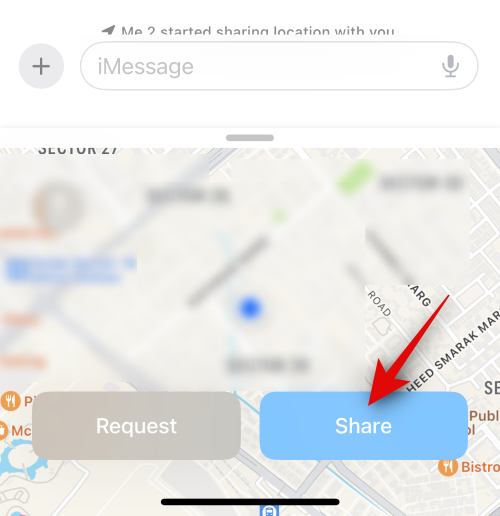
해당 연락처와 위치를 공유하려는 기간에 따라 탭하고 아래 선택 사항 중 하나를 선택하세요.
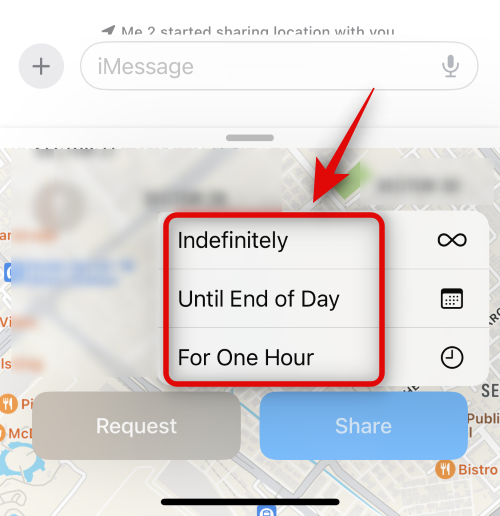
이제 위치가 메시지에 추가됩니다. 필요에 따라 메시지에 텍스트를 추가한 후 완료되면 보내기 아이콘을 탭하세요.
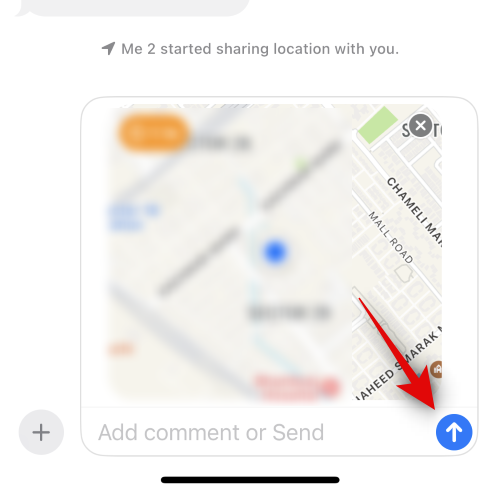
그리고 그게 다야! 이제 지정된 기간 동안 해당 연락처와 위치를 공유하게 됩니다.
iOS 17에서 다른 사람의 위치 요청
iOS 17에서는 누군가의 위치를 요청하도록 선택할 수도 있습니다. 이는 현재 위치를 알릴 수 없는 사람에게 연락하려고 할 때 유용할 수 있습니다. iOS 17에서 다른 사람의 위치를 요청하려면 아래 단계를 따르세요.
메시지 앱을 엽니다 . 이제 위치를 요청하려는 사람과의 대화를 탭하여 엽니다.
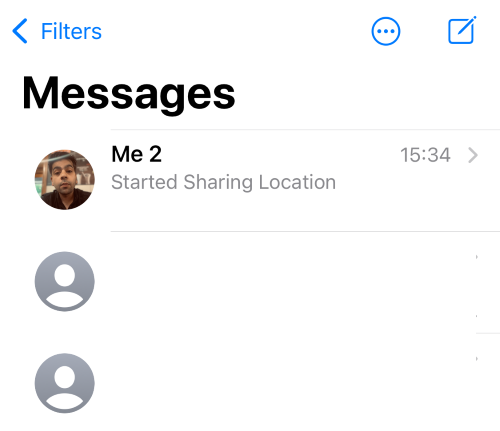
왼쪽 하단에 있는 더하기(+) 아이콘을 탭합니다 .
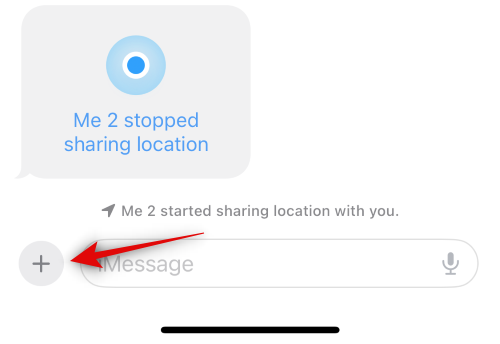
위치 를 탭합니다 .
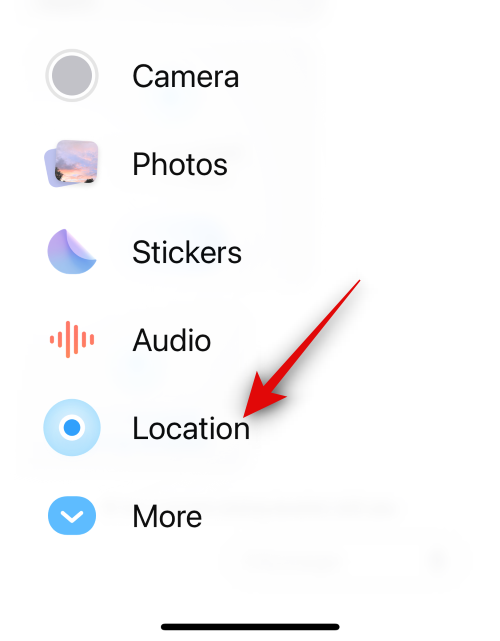
이제 요청 을 탭하세요 .
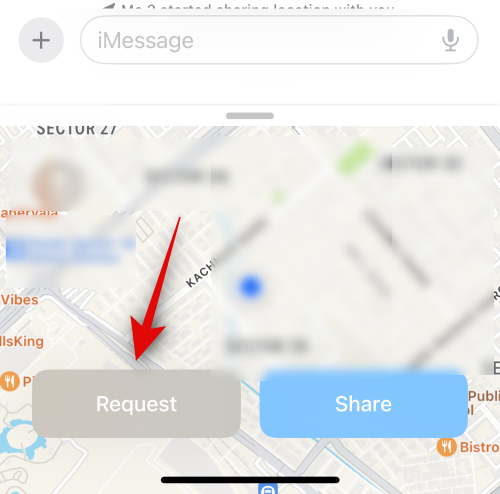
이제 위치 요청이 메시지에 추가됩니다. 필요한 추가 텍스트를 추가한 다음 보내기 아이콘을 탭하세요.
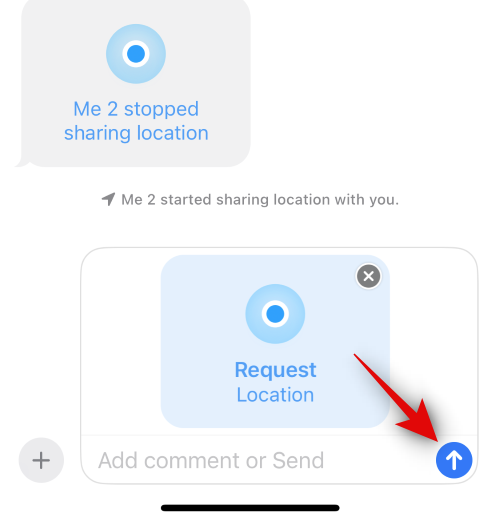
그리고 그게 다야! 이제 관련 연락처가 귀하의 요청에 응답하고 자신의 위치를 귀하와 공유할 수 있습니다.
위치 공유 요청에 응답
위에서 설명한 대로 iOS 17의 메시지 앱을 사용하여 다른 사람에게 위치를 공유하도록 요청할 수 있습니다. 하지만 누군가가 귀하의 위치를 요청하면 어떻게 될까요? 위치 공유 요청에 응답하는 방법은 다음과 같습니다.
메시지 앱을 열고 연락처가 위치를 요청한 대화를 탭하세요.
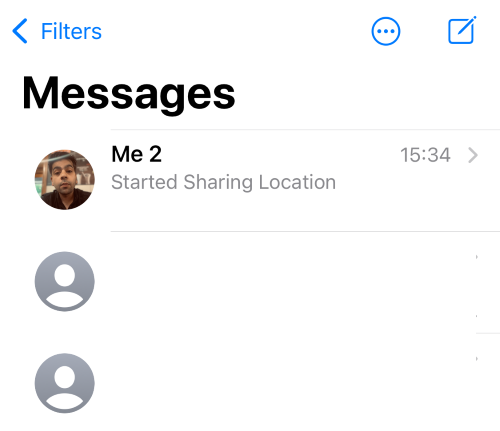
위치 요청에서 공유를 탭하세요 .
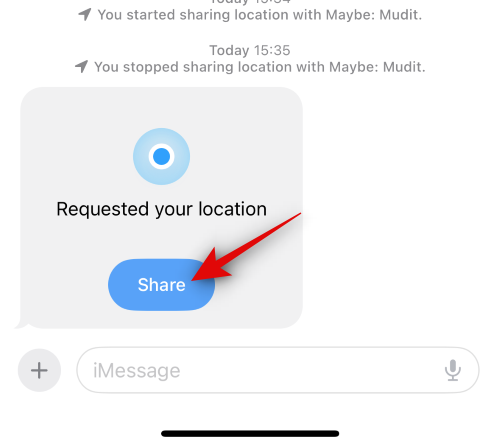
탭하여 위치를 공유할 기간을 선택하세요. 탭하여 선택 항목 중 하나를 선택하세요.
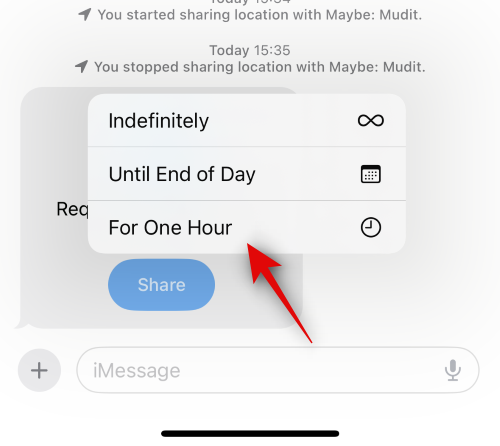
이제 귀하의 위치가 텍스트 상자에 추가됩니다. 필요에 따라 메시지에 텍스트를 누르고 추가한 다음 보내기 아이콘을 누릅니다.
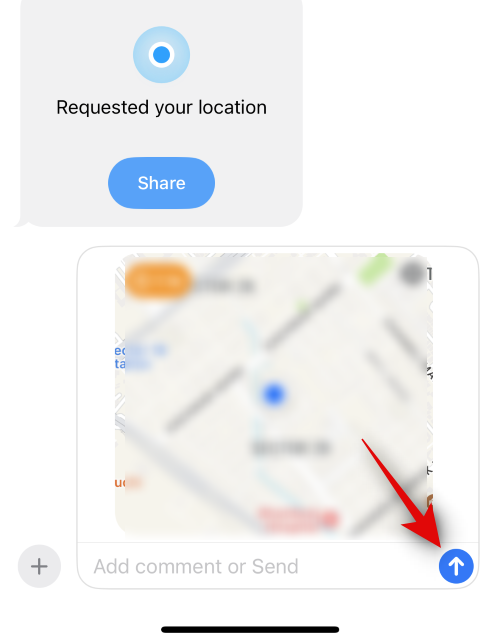
이것이 iOS 17의 메시지 앱에서 위치 공유 요청에 응답하는 방법입니다.
실시간 위치를 공유하는 대신 현재 위치에 대한 핀을 공유할 수도 있습니다. 이것은 누군가와 현재 위치에 대해 이야기하고 싶거나 그들이 현재 위치에 도달하도록 돕고 싶을 때 유용할 수 있습니다. 핀 대신 위치를 공유하면 어디를 여행하든 연락처에 액세스할 수 있습니다. 이것은 다소 어려울 수 있으며 여행하는 동안 연락처와 위치를 공유하고 싶지 않을 수도 있습니다. 따라서 이러한 경우 현재 위치에 대한 핀을 대신 공유할 수 있습니다. iOS 17의 메시지 앱에서 다른 사람과 핀을 공유하려면 아래 단계를 따르세요.
메시지 앱을 열고 현재 위치에 대한 핀을 공유하려는 대화를 탭하세요.
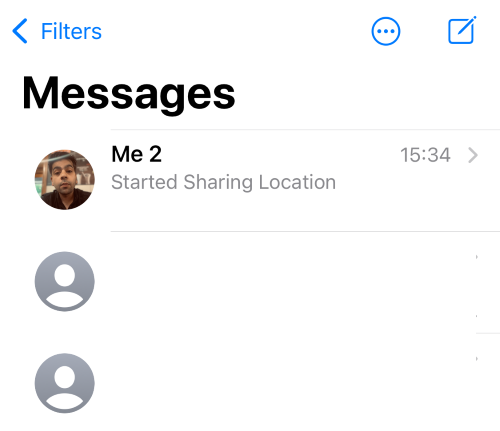
이제 왼쪽 하단에 있는 더하기(+) 아이콘을 탭하세요.
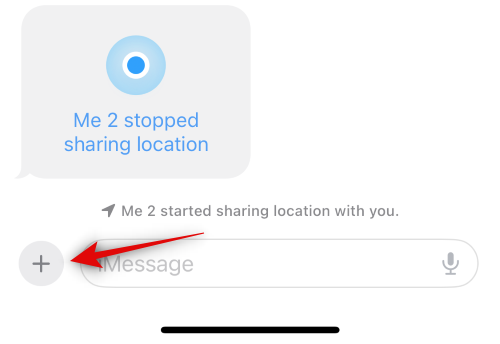
을 누르고 위치 를 선택합니다 .
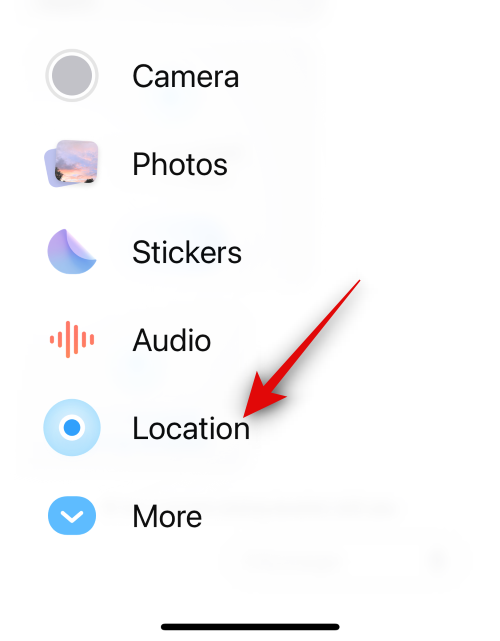
이제 핀 아이콘을 탭하여 현재 위치에 핀을 추가하세요.
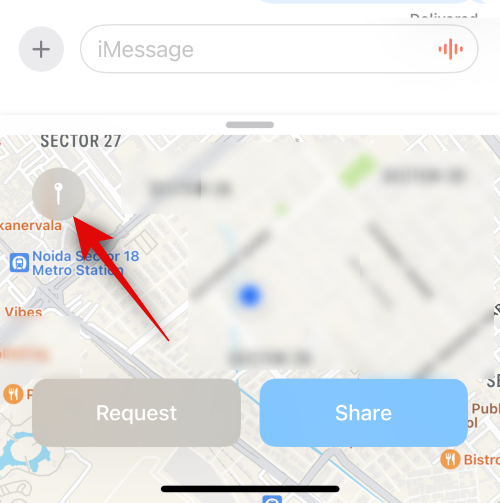
지도를 탭하고 드래그하여 원하는 위치로 핀을 이동하세요.
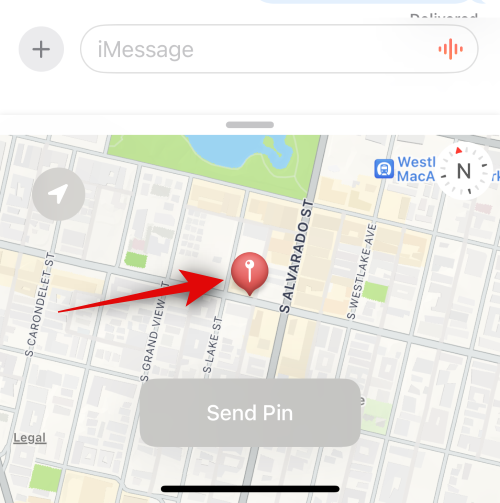
원하는 위치에 핀을 배치한 후 핀 보내기를 탭하세요 .
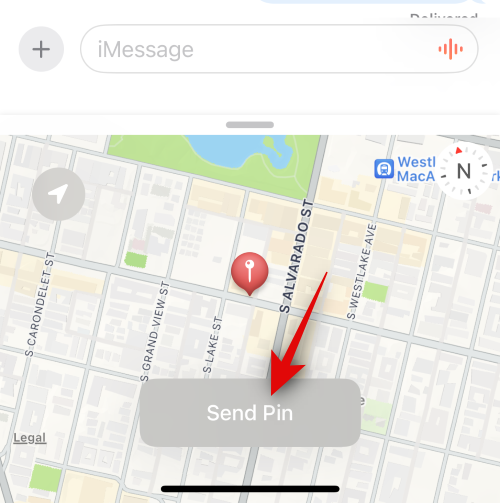
이제 위치가 메시지에 추가됩니다. 필요에 따라 메시지에 텍스트를 추가한 후 완료되면 보내기 아이콘을 탭하세요.
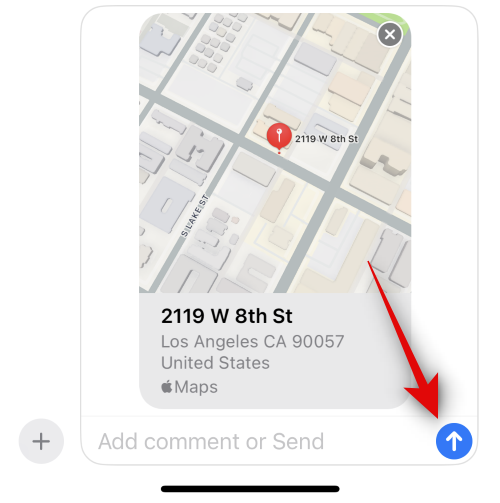
이것이 바로 iOS 17의 메시지 앱에서 다른 사람과 핀을 공유할 수 있는 방법입니다.
iOS 17에서 다른 사람과 위치 공유 중지
다른 사람과의 위치 공유를 사전에 중단하고 싶은 경우가 있을 수 있습니다. 아래 단계에 따라 기기에서 이를 수행할 수 있습니다.
메시지 앱을 열고 위치 공유를 중단하려는 대화를 탭하세요.
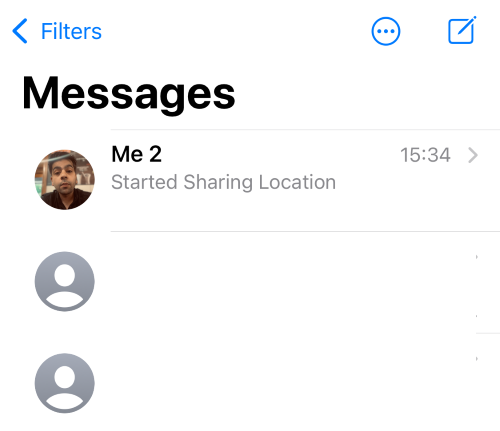
스크롤하여 연락처와 위치를 공유한 메시지를 찾으세요. 메시지를 찾으면 탭하세요.
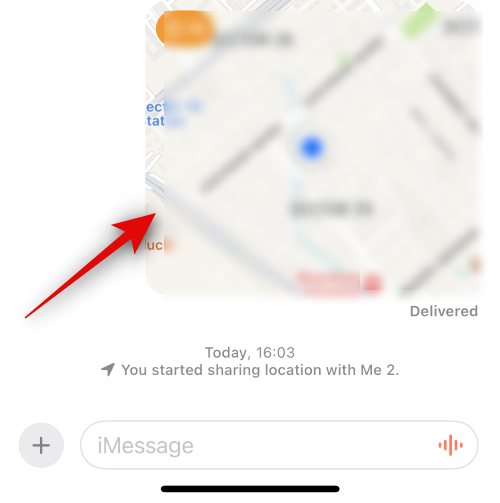
하단에서 내 위치 공유 중지를 탭하세요 .
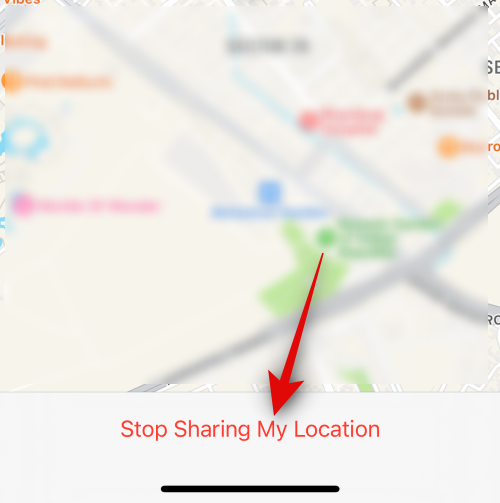
선택한 연락처와 더 이상 위치가 공유되지 않으며 대화에서 동일한 내용에 대한 알림을 사용하여 동일한 내용이 표시됩니다.
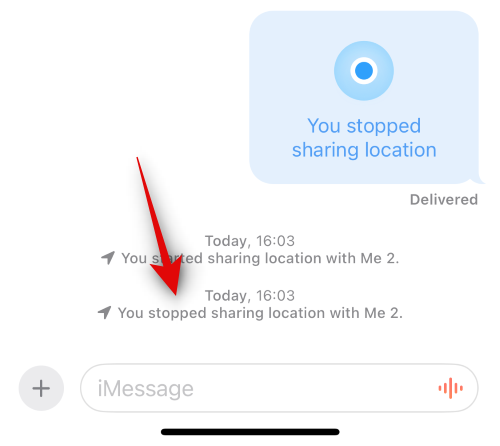
이것이 바로 다른 사람과 위치 공유를 중단할 수 있는 방법입니다.
이 게시물이 iOS 17의 메시지 앱에서 다른 사람과 공유 위치를 쉽게 공유하고 관리하는 데 도움이 되었기를 바랍니다. 문제가 발생하거나 추가 질문이 있는 경우 아래 댓글 섹션을 사용하여 언제든지 문의해 주세요.
이 튜토리얼을 통해 Apple 아이패드에서 SIM 카드를 액세스하는 방법을 배워보세요.
이 포스트에서는 애플 아이폰에서 지도 내비게이션 및 GPS 기능이 제대로 작동하지 않는 문제를 해결하는 방법을 다룹니다.
App Store 및 iTunes에서 계정이 비활성화되었을 때 어떻게 해야 할까요? 이 글에서는 5가지 효과적인 해결 방법과 예방 팁을 제공합니다.
iPhone 또는 iPad에서 카메라 앱이 사라졌나요? 누락된 카메라 아이콘을 복구하는 5가지 실용적인 해결 방법을 확인하세요. 스크린 타임 설정, 홈 화면 검색, 폴더 확인 등 다양한 방법을 소개합니다.
비밀번호를 잊어버렸을 때 Notes를 잠금 해제하고 싶으십니까? Mac과 iPhone에서 빠르고 효과적으로 이 작업을 수행하는 방법은 다음과 같습니다.
Mac에서 "iTunes가 서버의 ID를 확인할 수 없습니다" 오류가 발생합니까? 이 글은 문제 해결을 위한 유용한 팁을 제공하여 귀하의 iTunes 사용을 도와줄 것입니다.
iPhone에서 사진처럼 완벽한 인물 사진을 만들기 위해 배경을 흐리게 하는 방법이 궁금하신가요? 다양한 팁과 기법으로 훌륭한 인물 사진을 쉽게 촬영할 수 있습니다.
iOS 날씨 앱은 iOS 16 출시와 함께 대대적인 개편을 거쳤습니다. 배터리 소모 문제의 해결책을 제공합니다.
Apple iPhone 또는 iPad에서 Twitter 계정을 추가 및 삭제하는 방법을 보여주는 자습서입니다.
이 튜토리얼에서는 Apple iPad를 프로젝터에 연결하기 위한 다양한 최상의 옵션을 보여줍니다.







